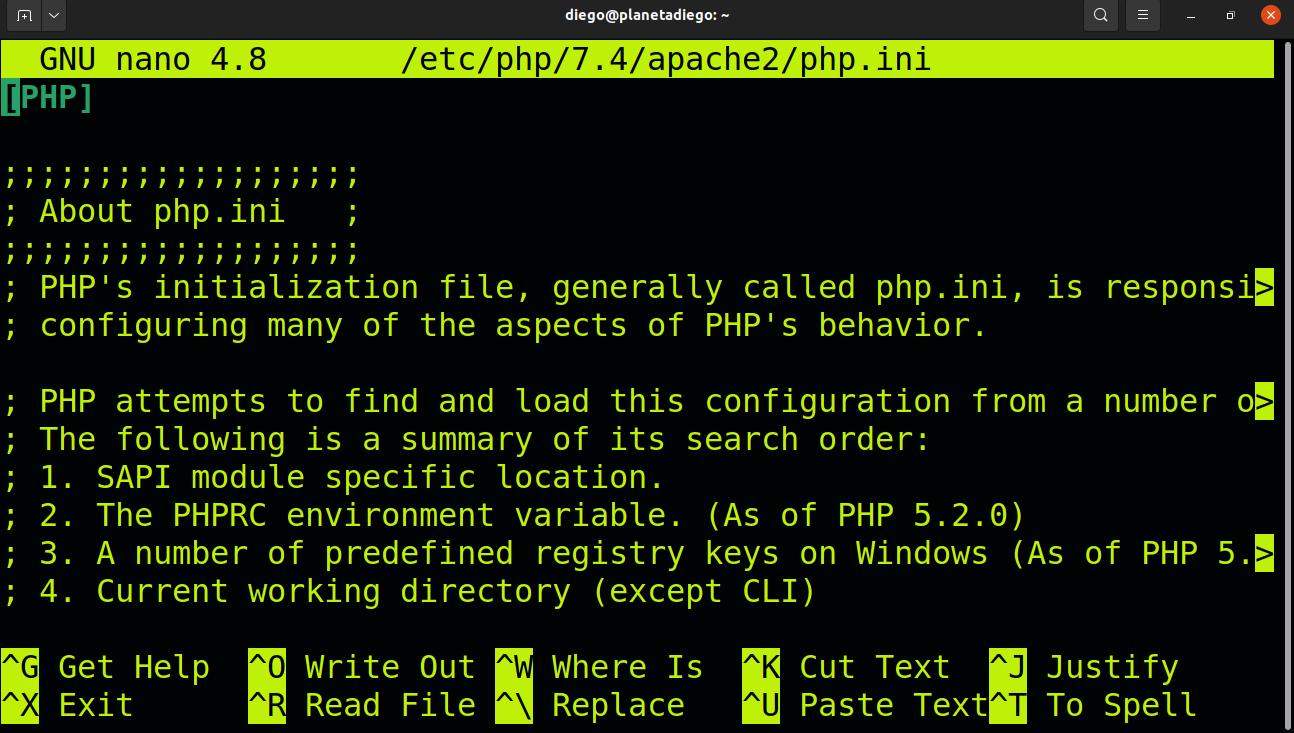
Ceva timp în urmă am scris o serie de articole despre cum se instalează mautic, o soluție cuprinzătoare de automatizare a sarcinilor de marketing. Deși configurația este un pic greoaie, pe termen lung ajunge să compenseze flexibilitatea și costurile pentru soluțiile la cheie proprietare precum Hubspot.
Configurarea PHP și Maria DB
Următorul pas pe care trebuie să-l facem (deși în titlu le-am pus în ordine inversă) este configurația bazei de date.
sudo mysql -u root
Puteți schimba rădăcina pentru utilizatorul dorit. În fereastra care se deschide
CREATE DATABASE mautic DEFAULT CHARACTER SET utf8 COLLATE utf8_unicode_ci;
În rândul care urmează, schimbați cuvântul parolă după parola pe care o preferați.
GRANT ALL ON mautic.* TO 'root'@'localhost' IDENTIFIED BY 'contraseña';
FLUSH PRIVILEGES;
EXIT;
Deoarece bazele de date sunt una dintre prada preferată a criminalilor cibernetici, trebuie să luăm unele măsuri de securitate. O facem lansând un script cu această comandă:
sudo mysql_secure_installation
Vom vedea următoarele:
Introduceți parola curentă pentru root (introduceți pentru none):
Introduceți parola pe care ați ales-o în configurația bazei de date și apăsați Enter
Schimbați parola de root? [Y / n]
Apăsați N pentru a lăsa parola curentă.
Eliminați utilizatorii anonimi? [Y / n]
Apăsați Y pentru a elimina utilizatorii anonimi.
Dezactivați accesul la root de la distanță? [Y / n]
Apăsați Y pentru a dezactiva accesul de la distanță.
Eliminați baza de date de testare și accesați-o? [Y / n] și
Apăsați Y pentru a șterge baza de date de testare și accesul acesteia (știu că este redundantă, dar așa apare textul)
Reîncarcă tabelele de privilegii acum? [Y / n]
Apăsați Y pentru a actualiza privilegiile
Configurarea PHP
Dacă ați început expertul de instalare Mautic, acesta vă va arăta trei erori:
- Fusul orar nu este setat.
- Limită de memorie insuficientă.
- Site-ul nu are un certificat de securitate.
Primele două le rezolvăm modificând lucrurile din fișierul php.ini
sudo nano /etc/php/7.4/apache2/php.ini
Cu CTRL + W căutăm
data.timezone =
Când marchez această linie pentru tine
; date.timezone = "UTC"
Eliminați punctul și virgula și înlocuiți UTC cu fusul orar. Lista zonelor orare acceptate poate fi găsită aici.
Cu CTRL + W căutăm această linie
; cgi.fix_pathinfo = 1
schimbare 1 de 0 și ștergeți punctul și virgula.
Pentru a termina, apăsați din nou CTRL + W și căutați
memory_limit
Puneți valoarea în 512. Dacă există un punct și virgulă, ștergeți-o.
Salvați cu CTRL + W
Obținerea certificatului de securitate
Browserele devin mai stricte în materie de securitate, din fericire, putem accesa gratuit un certificat pentru a demonstra că site-ul nostru este legitim. În funcție de configurația furnizorului dvs. de găzduire, acest lucru se poate face automat sau semi-automat.
O cheie este salvată automat pe server și furnizorul certificatului îl accesează și verifică dacă totul este corect. În mod semiautomat, va trebui să introduceți acea cheie în DNS, astfel încât furnizorul să o poată verifica. Găzduirea dvs. vă va oferi instrucțiuni despre cum să o faceți.
Procedura este următoarea:
Instalăm aplicația
sudo snap install --classic certbot
Creăm legătura simbolică astfel încât să funcționeze ca și cum ar fi un program nativ
sudo ln -s /snap/bin/certbot /usr/bin/certbot
Lansăm programul pentru a configura serverul.
sudo certbot --apache
În cazul în care vă oferă un mesaj de eroare, încercați acest lucru:
sudo certbot --manual --preferred-challenges dns certonly \
-d midominio1.com \
-d www.midominio1.com \
Veți vedea că vă arată un text alfanumeric și un titlu pe care trebuie să le adăugați în DNS ca înregistrări text. Odată ce ai făcut-o. presa Intrați iar furnizorul certificatului va verifica dacă dețineți site-ul.
Pentru a finaliza, trebuie să reconfigurați apache pentru a porni site-ul în mod sigur în mod implicit. O faci cu:
sudo certbot --apache
Selectați opțiunea de reinstalare a certificatului.
Acum puteți deschide browserul și vă puteți pune numele de domeniu. Veți vedea pagina de pornire Mautic care vă spune că totul este în regulă. Acum puteți accesa fișierul de configurare pe care trebuie să îl completați cu următoarele informații:
Database driver: MySQL PDO
Database Host: localhost
Database port: 3306
DB name: mautic
Database Table Prefix: Déjalo vacio
DB User: root
DB Password: La contraseña que pusiste en tu base de datos
Backup existing tables: No